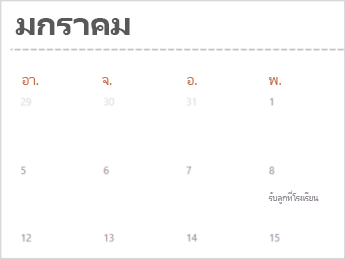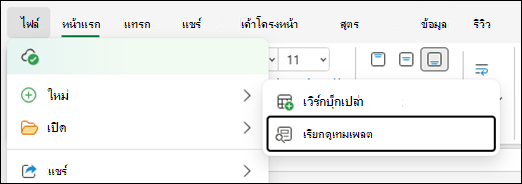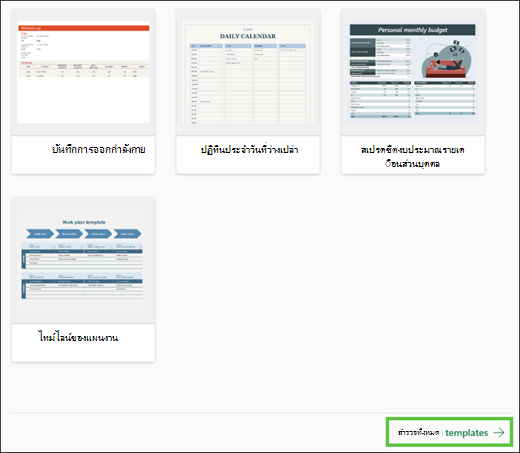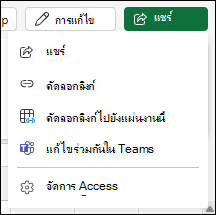เทมเพลตปฏิทินจํานวนมากพร้อมใช้งานใน Excel เทมเพลตมีเค้าโครงปฏิทินพื้นฐานที่คุณสามารถปรับให้เหมาะกับความต้องการของคุณได้อย่างง่ายดาย
คุณสามารถดาวน์โหลดเทมเพลตปฏิทินที่มีธีมที่มีประโยชน์และสร้างสรรค์ได้เมื่อคุณคลิก ไฟล์ > ใหม่ ใน Excel
-
เลือก ค้นหาเทมเพลตออนไลน์ พิมพ์ ปฏิทิน และเลือก แว่นขยาย
-
คลิกเทมเพลตที่คุณสนใจ แล้วคลิก สร้าง
-
บนเมนูไฟล์ คลิก ใหม่จากเทมเพลต
-
ทางด้านขวาสุด ในกล่องค้นหา ค้นหาเทมเพลตทั้งหมด ให้พิมพ์ ปฏิทิน
-
เลือกเทมเพลตปฏิทินที่คุณต้องการ แล้วคลิก สร้าง
คุณสามารถนําลักษณะของคุณเองไปใช้กับปฏิทินได้อย่างง่ายดาย เทมเพลตปฏิทินจะถูกจัดรูปแบบโดยใช้ธีมที่ช่วยให้คุณสามารถนําฟอนต์ สี และเอฟเฟ็กต์การจัดรูปแบบกราฟิกไปใช้ได้ทั่วทั้งเวิร์กบุ๊กด้วยการคลิกเพียงครั้งเดียว บนแท็บ เค้าโครงหน้ากระดาษ ภายใต้ ธีม ให้เลือกจากธีมที่มีอยู่แล้วภายในมากมายที่พร้อมใช้งานในแกลเลอรีธีม หรือค้นหาตัวเลือกเพื่อเปลี่ยนเฉพาะฟอนต์ของธีมหรือสีของธีม
สิ่งสำคัญ: สูตรมีอยู่ในเซลล์ทั้งหมดที่แสดงวันที่ และในเซลล์เหล่านั้นในแถววันที่ที่ปรากฏเป็นแถวว่าง สูตรเหล่านี้ทําให้ปฏิทินสามารถอัปเดตได้โดยอัตโนมัติ ถ้าคุณเปลี่ยนข้อมูลในเซลล์เหล่านั้นด้วยตนเอง ปฏิทินจะไม่สามารถอัปเดตโดยอัตโนมัติได้อีกต่อไป
ดูเพิ่มเติม
การสร้างปฏิทินแบบนี้ในขณะที่คุณกำลังออนไลน์นั้นทำได้รวดเร็วและง่ายดาย
เลือกหนึ่งใน เทมเพลตปฏิทินของเรา แล้วเปิดในโปรแกรม Office สำหรับเว็บ เพื่อทําให้เป็นของคุณ (บางปฏิทินมีไว้สําหรับการแก้ไขใน Excel สำหรับเว็บ บางปฏิทินใน Word สำหรับเว็บ และบางปฏิทินทํางานใน PowerPoint สำหรับเว็บ )
เคล็ดลับ:
-
ถ้าคุณอยู่ใน Excel สำหรับเว็บ แล้ว ให้ดูเทมเพลตปฏิทินทั้งหมดโดยไปที่ ไฟล์ > > เรียกดูเทมเพลตใหม่
-
จากนั้น ที่ด้านล่างรูปเทมเพลต ให้เลือก สํารวจเทมเพลตทั้งหมด
-
-
คุณจะอยู่บนหน้าเทมเพลต Excel ในกล่องค้นหา เทมเพลตการค้นหา Excel ให้พิมพ์ ปฏิทิน แล้วเลือก แว่นขยาย
เมื่อคุณทำงานบนปฏิทิน คุณอาจต้องการเปลี่ยนชื่อ
แชร์ปฏิทินของคุณ
เมื่อคุณทําเสร็จแล้ว ให้พิมพ์หรือแชร์ทางออนไลน์ คุณสามารถทําได้โดยที่ปฏิทินยังคงเปิดอยู่ใน Excel สำหรับเว็บ ไม่จําเป็นต้องบันทึกก่อน (เสร็จเรียบร้อยแล้วสําหรับคุณ)
พิมพ์
เมื่อต้องการพิมพ์ ให้กด Ctrl+P และแสดงตัวอย่างจะปรากฏขึ้น คลิก พิมพ์ เพื่อพิมพ์เวิร์กชีต
เคล็ดลับ: เมื่อต้องการพิมพ์แผ่นงานทั้งหมดในเทมเพลต ภายใต้ เครื่องพิมพ์ > พิมพ์ ให้เลือก ทั้งเวิร์กบุ๊ก
แชร์
เมื่อต้องการแชร์แบบออนไลน์ ให้ส่งลิงก์:
-
ใกล้มุมขวาบนของหน้าจอ ให้เลือก แชร์
-
ภายใต้ แชร์ ให้เลือก คัดลอกลิงก์
-
เลือก การตั้งค่า แล้วเลือกผู้ที่คุณต้องการให้สามารถใช้ลิงก์นั้นและสิ่งที่พวกเขาสามารถทําได้กับเวิร์กบุ๊กของคุณที่ลิงก์ไปยัง (เช่น แก้ไขหรือดู)
-
เลือก นำไปใช้
-
ลิงก์จะอยู่ในคลิปบอร์ดโดยอัตโนมัติ ดังนั้นให้วาง (กด Ctrl+V) ลิงก์ลงในอีเมล ข้อความ หรือโพสต์
เคล็ดลับ: ถ้าคุณมีบล็อกหรือเว็บไซต์ คุณสามารถฝังมุมมองของปฏิทินของคุณได้ที่นั่น
ดูเพิ่มเติม
ต้องการความช่วยเหลือเพิ่มเติมไหม
คุณสามารถสอบถามผู้เชี่ยวชาญใน Excel Tech Community หรือรับการสนับสนุนใน ชุมชน